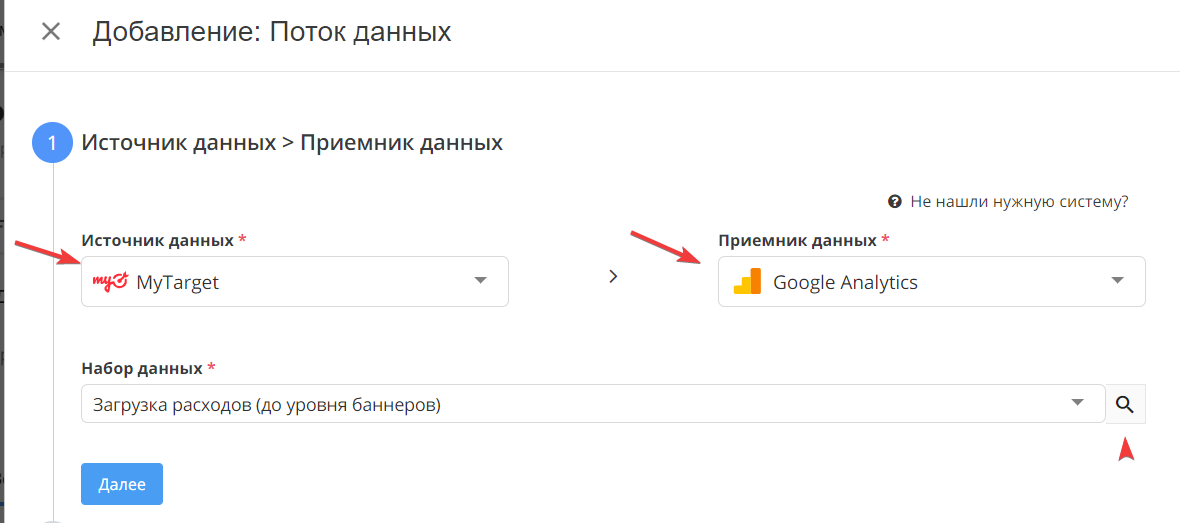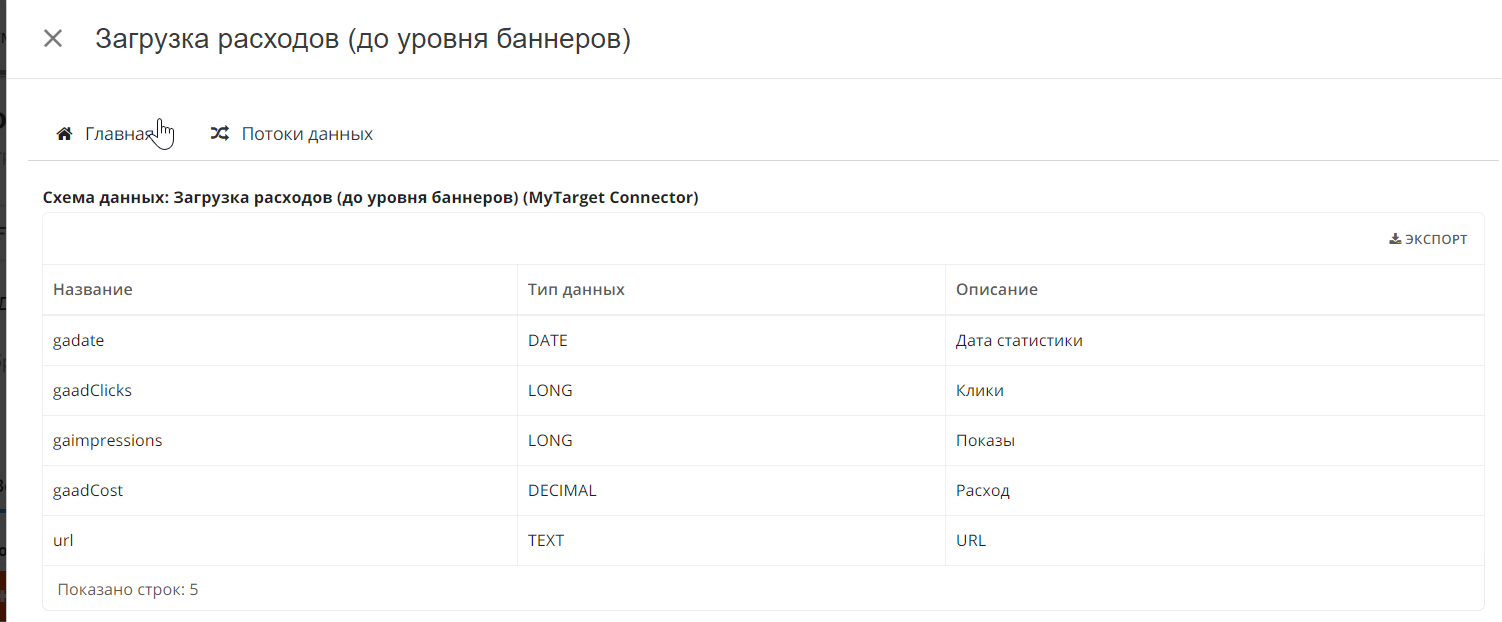...
Выбираем источник данных: MyTarget и приемник данных: Google Analytics
Выбираем набор данных : Загрузка расходов (до уровня баннеров)
Чтобы посмотреть какие данные будут загружены в Аналитикс вы можете нажать на значок лупы справа от набора данных.
Нажимаем кнопку "Далее".
2) Настройка источника данных
Выбираем логин в качестве источника данных. Если логин еще не подключен, то нажимаем "+Добавить", и через кнопку "Подключить" подключаем свой логин MyTarget.
Справа от поля выбора логина есть значок лупы, нажав на который вы попадаете на страницу с двумя разделами: "Главная" и "Структура". На Главной странице есть кнопка "Переподключить" с помощью которой вы можете переподключить логин в случае протухания токена. На странице "Структура" вы можете посмотреть какие аккаунты находятся под данным логином (id, имя аккаунта, время последней синхронизации аккаунта)
...
В первом поле мы выбираем логин Google Analytics.Если логин еще не подключен, то нажимаем "+Добавить", и через кнопку "Подключить" подключаем свой логин GA.
Справа от поля выбора логина есть значок лупы, нажав на который вы попадаете на страницу с двумя разделами: "Главная" и "Структура". На Главной странице есть кнопка "Переподключить" с помощью которой вы можете переподключить логин в случае протухания токена. На странице "Структура" есть три раздела "account", "customDataSource", "WebProperty", что соответствует " Аккаунт", "Идентификатор набора данных", "Идентификатор отслеживания".
...
Далее мы выбираем поочередно аккаунт, идентификатор отслеживания и идентификатор набора данных.
Перед привязкой аккаунта GA набор данных должен быть создан вручную на стороне Google Analytics.
...
Расписание - здесь необходимо установить как часто и в какое время будет автоматически перезапускаться ваш поток
Нажимаем "Готово".